
丂丂丂http://wzero3.iinaa.net/

丂丂丂http://wzero3.iinaa.net/
Android(傾儞僪儘僀僪)僗儅乕僩僼僅儞擖栧摿暿曇
僗億儞僒乕僪 儕儞僋
Android(傾儞僪儘僀僪)僗儅乕僩僼僅儞偱b-mobile U300 SIM傪巊偆
2011擭4寧偐傜b-mobile U300偼Android儅乕働僢僩偺婯惂傪奐巒偟偰丄1MB傪墇偊傞戝偒側僒僀僘偺傾僾儕働乕僔儑儞偺僟僂儞儘乕僪偑弌棃側偔側傝傑偟偨丅
b-mobile Fair偼婯惂偝傟偰偄傑偣傫偑偦傟埲奜偺IDEOS梡傗Light Tab梡偺Android梡U300傕偡傋偰儅乕働僢僩偑婯惂偝傟偰偄傞偺偱丄傕偟U300偱Android儅乕働僢僩傪巊梡偡傞梊掕偩偭偨曽偼偔傟偖傟傕拲堄偟偰偔偩偝偄丅
仸偳偆傗傜Android儅乕働僢僩偺婯惂偼夝彍偝傟偨傛偆偱偡丅
2011擭5寧尰嵼偼丄栤戣側偔巊偊偰偄傑偡丅
乮僟僂儞儘乕僪偑抶偄応崌偼怺栭偺2帪埲崀偵帋偡偲偄偄偐傕丱丱丟乯
偝偰丄崱夞偼摿暿曇偲偄偆偙偲偱丄b-mobile偐傜敪攧偝傟偰偄傞乽b-mobile SIM U300乿偲偄偆3G捠怣梡偺SIM傪巊偭偰NTT僪僐儌惢Android抂枛偱3G捠怣傪峴偆曽朄傪徯夘偟偰傒偨偄偲巚偄傑偡丅
傒側偝傫偼Android抂枛傪丄捠怣僉儍儕傾偵崅偄捠怣検傪暐偭偰巊梡偟偰偍傜傟傞偙偲偲巚偄傑偡丅
崱夞徯夘偡傞乽b-mobile SIM U300乿偼偍庤尦偺Android抂枛傪丄捠榖偼弌棃傑偣傫偑僀儞僞乕僱僢僩偺傒側傜偽堦儢寧栺2,500墌傎偳偱巊梡壜擻偵偟偰偔傟傞捠怣僇乕僪偱偡丅
Android抂枛傪捠榖偵傕巊偭偰偍傜傟傞曽偵偼偍姪傔弌棃傑偣傫偑丄傕偟実懷揹榖偲偺擇戜帩偪偱丄Android抂枛偼僀儞僞乕僱僢僩偺傒偟偐巊梡偟側偄偲偄偆曽偼偤傂嶲峫偵偟偰傒偰偔偩偝偄丅
乮偪側傒偵崱夞偺撪梕偼埲慜丄HYBRID W-ZERO3 揙掙儗價儏乕乽b-mobile SIM U300偱3G捠怣乿偺傎偆偱彂偄偨傕偺傪Android梡偵傑偲傔側偍偟偨傕偺偱偡丒徫乯
仸偨偩偟乽b-mobile SIM U300乿偼丄NTT僪僐儌惢偺抂枛偐奀奜惢側偳偺SIM僼儕乕婡埲奜偱偼巊梡弌棃側偄偺偱拲堄偟偰偔偩偝偄丅
僜僼僩僶儞僋傗au丄僀乕儌僶僀儖惢側偳偺抂枛偱偼乮SIM僼儕乕婡側偳偺堦晹椺奜傪彍偄偰乯巊梡偱偒傑偣傫丅
傑偨丄NTT僪僐儌惢偺抂枛偱傕昁偢巊梡偱偒傞偲偼尷傜側偄偺偱丄偁偔傑偱傕帺屓愑擟偱偍巊偄偔偩偝偄偹丅
b-mobile SIM U300摦嶌妋擣抂枛
http://www.bmobile.ne.jp/sim/devices.html
摦嶌妋擣抂枛偵偮偄偰偼偙偪傜傪嶲峫偵偟偰傒偰偔偩偝偄丅
乮偪側傒偵丄偙偪傜偵嵹偭偰偄側偄婡庬偱傕乽LYNX SH-10B乿側偳偱巊梡偱偒傑偟偨丅乯
1.jpg)
偙偪傜偑偄傑岼偱榖戣偺b-mobileSIM U300
乽b-mobile SIM U300乿偼b-mobile偑NTT僪僐儌偺FOMA栐傪庁傝擖傟偰採嫙偡傞捠怣3GSIM偱丄揹榖夛幮偲宊栺偡傞昁梫側偔捠怣椏嬥崬傒偺3G偺SIM偺傒傪峸擖偟偰SIM僼儕乕偺抂枛側偳偱巊梡偱偒傑偡丅
偨偩偟丄懍搙偼壓傝300kbps掱搙偟偐弌側偄偺偑寚揰偱偡偑丱丱丟
椏嬥偼堦儢寧栺2,500墌傎偳偱丄1儢寧梡丄6儢寧梡丄1擭梡偺3庬椶偺捠怣僷僢働乕僕偑偁傝丄偦傟偧傟1儢寧丄6儢寧丄1擭偺婜娫傪掕妟巊偄曻戣偱僨乕僞捠怣弌棃傑偡丅
乮捠榖偼弌棃傑偣傫偑乧乯
偍抣抜揑偵偼6儢寧梡偑偍摼側傛偆偱偡偑丄偳傟傪攦偭偰傕偁偲偱僱僢僩偐傜僠儍乕僕偑弌棃偰巊梡婜娫墑挿偑壜擻側偺偱丄偲傝偁偊偢1儢寧梡傪峸擖偟捠怣懍搙側偳枮懌偱偒傞偐偳偆偐帋偝傟傞偺偑偍偡偡傔偱偡丅
偪側傒偵僠儍乕僕偼巊梡婜尷偑愗傟偰偐傜60擔埲撪側傜偄偮偱傕壜擻偱偡偺偱丄偁傑傝巊傢側偄偗傟偳傕寧偵傛偭偰偼偦偙偦偙巊偄偨偄偲偄偆曽側傜1儠寧梡偺U300傪峸擖偟巊梡屻婜尷偑愗傟偰偐傜2儠寧屻偵傑偨1偐寧暘僠儍乕僕偟偰巊偄丄偝傜偵2儠寧屻偵傑偨1偐寧暘僠儍乕僕偲偄偭偨巊偄曽側偳傕壜擻偱偡丅
傕偟60擔夁偓偰偟傑偭偰傕傑偨U300傪攦偊偽偄偄偩偗偱偡偟偹丅
徻偟偔偼岞幃僒僀僩傪偛棗壓偝偄丅
b-mobileU300
http://www.bmobile.ne.jp/sim/index.html乮奜晹儕儞僋乯
1.jpg)
U300偺僷僢働乕僕偵偼FOMA偺SIM偑1枃擖偭偰偄傞偩偗偱偡丅
1.jpg)
傑偢偼偙偺SIM偺棤偵彂偄偰偁傞揹榖斣崋乽186-0120-915-886乿偵実懷揹榖偐PHS偱揹榖傪妡偗偰奐捠庤懕偒傪嵪傑偣傑偡丅
乮偙偺帪揰偱偼傑偩b-mobileU300偺SIM傪Android抂枛偵擖傟傞昁梫偼偁傝傑偣傫丅乯
1.jpg)
杔偼PHS偺HYBRID W-ZERO3偱奐捠庤懕偒傪峴偄傑偟偨偑丄傒側偝傫偼偍庤帩偪偺実懷揹榖傗Android抂枛側偳偱峴偭偰偔偩偝偄丅
帺摦嵞惗偺壒惡僈僀僪偵宷偑傞偺偱丄巜帵偺捠傝偵実懷偺斣崋傪擖椡偟偰峴偗偽奐捠庤懕偒偼姰椆偟傑偡丅
側偍丄庤懕偒姰椆屻5暘屻偵奐捠偑姰椆偟偰巊梡偱偒傞偲壒惡偱埬撪偝傟傑偡偑丄幚嵺偵偼30暘傎偳妡偐傞傛偆偱偡偺偱拲堄偟偰偔偩偝偄丅
1.jpg) 丂丂
丂丂1.jpg)
奐捠庤懕偒偑廔傢偭偨傜奐捠傑偱偺嬻偒帪娫偵U300偺SIM傪Android抂枛偵擖傟偰愝掕傪偟偰偍偒傑偡丅
U300偺SIM偼憓偟崬傓曽岦傪娫堘偊側偄傛偆偵婥傪偮偗偰偔偩偝偄丅
杔偼偼偠傔偰巊偭偨帪丄奐捠庤懕偒傪偟偰傕堦岦偵宷偑傜側偔偰悢帪娫擸傒傑偟偨偑丄尨場偼偙偺SIM偺憓偟崬傓曽岦偑媡偩偭偨偲偄偆娫敳偗偡偓傞棟桼偱偟偨乧
戝忎晇偐偙偄偮乮戝娋丅丅
2.jpg)
婎杮揑偵FOMA偺SIM偼偳偺SIM傕傑偭偨偔摨偠宍傪偟偰偄傞偺偱丄暋悢偺SIM傪帩偭偰偍傜傟傞曽偼偙偺傛偆偵桘惈偺儅僕僢僋偱宊栺僾儔儞柤側偳傪彂偄偰偍偐傟傞偙偲傪嫮偔偍偡偡傔偟傑偡丅
1.jpg)
偙傟傑偨娫敳偗側榖偱偡偑杔偼搑拞偱傎傫偲偵偳傟偑偳偺SIM偐傢偐傜側偔側偭偰偟傑偭偨偖傜偄偱偡丱丱丟
乮傑偁丄SIM偺揹榖斣崋偑傢偐偭偰偄傟偽丄Android抂枛側偳偵擖傟傟偽揹榖斣崋偱偳偺SIM偐敾抐偱偒傑偡偑乧乯
1.jpg)
偝偰偝偰丄弨旛偑惍偭偨傜Android抂枛偺愝掕傪偟偰傒傑偟傚偆丅
愢柧彂偵彂偐傟偰偄傞APN傗儐乕僓乕柤側偳傪妋擣偟傑偡丅
APN偼乽dm.jplat.net乿
儐乕僓乕柤偼乽bmobile@u300乿
僷僗儚乕僪偼乽bmobile乿丅
崱夞偼XPERIA S-01B傪巊偭偰夝愢偟傑偡偑丄偨偄偰偄偺Android婡偼傛偔帡偨庤弴偱峴偊傑偡丅
1.jpg)
捠怣偑OFF偵側偭偰偄傞応崌偼ON偵偟偰偍偒傑偟傚偆丅
乮XPERIA偺応崌偼婡撪儌乕僪傪OFF偵偟偰偍偒傑偡丅乯
1.jpg) |
1.jpg) |
|
| 嘆 傑偢偼Andrid抂枛偱乽儊僯儏乕乿仺乽愝掕乿傪僞僢僾 偟偰奐偒傑偡丅 乮幨恀偑埆偔偰偡偄傑偣傫丱丱丟乯 |
嘇愝掕偑奐偄偨傜乽捠榖愝掕乿傪僞僢僾丅 |
|
| 丂 | 丂 | |
1.jpg) |
1.jpg) |
|
| 嘊乽儌僶僀儖僱僢僩儚乕僋乿傪僞僢僾丅 | 嘋乽傾僋僙僗億僀儞僩乿傪僞僢僾偟偰奐偒傑偡丅 | |
| 丂 | 丂 | |
1.jpg) |
1.jpg) |
|
| 嘍偙偺傛偆側夋柺偑奐偄偰丄傾僋僙僗億僀儞僩夋柺 偵側偭偨偱偟傚偆偐丅 |
嘐傾僋僙僗億僀儞僩偑夋柺昞帵偝傟偨傜丄抂枛偺 乽儊僯儏乕乿儃僞儞側偳傪墴偟偰儊僯儏乕傪奐偒傑偡丅 |
|
| 丂 | 丂 | |
1.jpg) |
1.jpg) |
|
| 嘑乽儊僯儏乕乿偑奐偄偨傜乽怴偟偄APN乿傪僞僢僾丅 |
嘒傾僋僙僗億僀儞僩偺曇廤夋柺偑奐偒傑偡丅 傑偢偼乽柤慜乿傪僞僢僾偟偰怴偟偄傾僋僙僗億僀儞僩偺 柤慜傪偮偗傑偟傚偆丅 |
|
| 丂 | 丂 | |
1.jpg) |
1.jpg) |
|
| 嘓偙偺傛偆側夋柺偑奐偔偺偱擖椡棑傪僞僢僾偟丄 僜僼僩僉乕儃乕僪傪昞帵偟偰柤慜傪擖椡偟傑偡丅 |
嘔柤慜偼側傫偱傕峔偄傑偣傫偑丄堦墳暘偐傝傗偡 偄柤慜偱乽b-mobileU300乿偲偱傕偟偰偍偒傑偟傚偆丅 擖椡偟偨傜乽OK乿傪僞僢僾丅 |
|
| 丂 | 丂 | |
1.jpg) |
1.jpg) |
|
| 嘕師偼APN傪愝掕偡傞偺偱乽APN乿傪僞僢僾丅 |
嘖愭傎偳偲偍側偠梫椞偱APN偵乽dm.jplat.net乿偲擖椡丅 乽OK乿傪僞僢僾丅 |
|
| 丂 | 丂 | |
1.jpg) |
1.jpg) |
|
| 嘗偍側偠梫椞偱儐乕僓乕柤傪乽bmobile@u300乿偲 擖椡丅 乽OK乿傪僞僢僾丅 |
嘙偍側偠梫椞偱僷僗儚乕僪傪乽bmobile乿偲擖椡丅 乽OK乿傪僞僢僾丅 |
|
| 丂 | 丂 | |
1.jpg) |
1.jpg) |
|
| 嘚埲忋偱愝掕偼廔傢傝偱偡丅 懠偺愝掕偼曄峏偟側偔偰傕峔偄傑偣傫丅 |
嘜愝掕偺擖椡偑姰椆偟偨傜乽栠傞乿儃僞儞側偳偱丄 傾僋僙僗億僀儞僩夋柺偵栠傝傑偡丅 |
|
| 丂 | 丂 | |
1.jpg) |
1.jpg) |
|
| 嘝傾僋僙僗億僀儞僩夋柺偵栠偭偨傜傕偆堦搙 乽傾僋僙僗億僀儞僩柤乿傪僞僢僾偟偰奐偒傑偡丅 |
嘠傾僋僙僗億僀儞僩偵愭傎偳愝掕偟偨乽b-mobileU300乿 偑捛壛偝傟偰偄傞偺偱丄偦偺塃墶偺儔僕僆儃僞儞偵 僠儍僢僋傪偮偗傑偡丅 乮偪側傒偵NTT僪僐儌偺SIM偵栠偡応崌偼乽SP儌乕僪乿 側偳偵僠儍僢僋傪偮偗偰栠偟傑偟傚偆丅乯 |
|
| 丂 | 丂 | |
1.jpg) |
||
| 嘡埲忋偱丄Android抂枛偱b-mobile U300偺SIM偑 巊偊傞傛偆偵側傝傑偡丅 僽儔僂僓側偳傪棫偪偁偘偰偄偮傕偺傛偆偵僱僢僩偵 傾僋僙僗弌棃傞偐妋擣偟偰傒傑偟傚偆丅 |
偙偺傛偆偵丄掅椏嬥偱僱僢僩傪妝偟傔傞b-mobile U300偱偡偑丄偦偺暘丄懍搙偼300kbps掱搙側傫偺偱拲堄偟偰偔偩偝偄偹丅
埲壓偼b-mobile U300偺SIM傪巊偭偰僷僜僐儞偱偺懍搙寁應偟偰傒偨寢壥偱偡丅
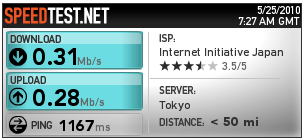
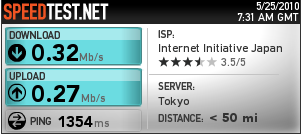
偩偄偨偄丄壓傝忋偑傝偲傕偵300kbps慜屻弌偰偄傞傛偆偱偡偹丅
堦墳丄YouTube側偳傕娤傟傑偟偨偑丄U300偼摦夋僒僀僩偺嵞惗偼懷堟惂尷偝傟偰偄傞偺偐4x偺W-SIM偱娤傞偺偲偍側偠偖傜偄偐偦傟埲壓偺懍搙偟偐弌偢丄嵞惗偑搑愗傟偰偲偰傕傑偲傕偵娤傟偨傕偺偱偼偁傝傑偣傫偱偟偨丱丱丟
偙傟偼偍偦傜偔Android抂枛偱傕偍側偠偩偲巚偄傑偡丅
1.jpg)
摦夋偺懠偵傕僼傽僀儖岎姺乮P2P乯側偳傕惂尷傪愝偗傞応崌偑偁傞偲偺偙偲偱偡丅
傎偐偵傕僷僜僐儞偺僂傿儞僪僂僘傾僢僾僨乕僩傕嵟弶偐傜懍搙惂尷偝傟偰偄傞傛偆偱丄棤偱帺摦偱偼偠傑偭偰傕堦岦偵恑傒傑偣傫偱偟偨丅
偨偩丄Android偱偺儅乕働僢僩偐傜偺傾僾儕僟僂儞儘乕僪仸1傗丄僷僜僐儞偺僂傿儖僗懳嶔僜僼僩偺傾僢僾僨乕僩傗僼傽僀儖乮揹巕彂愋側偳乯偺僟僂儞儘乕僪偼栤戣側偔弌棃傑偟偨丅
偁偲丄摉擔傪娷傓捈嬤3擔娫偺僷働僢僩捠怣偑300枩僷働僢僩乮栺300MB乯埲忋傪墇偊傞偲懍搙惂尷傪偝傟傞偦偆偱偡偺偱拲堄偟偰偔偩偝偄丅
乮偆乣乣傫丄3擔娫偱300枩僷働僢僩偼偪傚偭偲尩偟偡偓傞惂尷偠傖側偄偐側偁丱丱丟乯
傑偁丄偙傫側惂尷偑偁傝丄偟偐傕懍搙偑300kbps偟偐弌側偄偺偱恖偵傛偭偰偼偁傑傝壙抣偑側偄偲巚傢傟傞偐傕抦傟傑偣傫偑丄掅椏嬥偱NTT僪僐儌偺峀偄僄儕傾偱巊偊傞偲偄偆偺偼傗偼傝曋棙偱偡傛偹丅
2010擭偺弔偐傜偼実懷奺幮偲傕偵SIM儘僢僋偺堦晹夝彍偵忔傝弌偡偦偆偱偡偟丄偦偆側傟偽僜僼僩僶儞僋惢偺Android抂枛仸1側偳偱傕b-mobileU300偱捠怣偑壜擻乮au傗僀乕儌僶僀儖偼SIM儘僢僋偑奜偝傟偰傕捠怣曽幃偑堘偆偺偱堦晹偺婡庬傪彍偄偰婎杮揑偵偼b-mobileU300偼巊偊傑偣傫乯偵側傝傑偡偟丄偙偺b-mobileU300偺傛偆側惢昳偑弌偰偒偨偙偲偱僗儅乕僩僼僅儞偵傕傑偨怴偨側壙抣偑惗傑傟偰偒偨傛偆偵巚偄傑偡丅
U300側傜捠怣夛幮偲偺宊栺偼昁梫側偄偱偡偟丄婜尷偑愗傟偰偐傜傕2儢寧娫偼巊傢側偄偱抲偄偰偍偔偙偲傕壜擻側偺偱梊旛偺夞慄偲偟偰傕側偐側偐巊偄彑庤偑偄偄傛偆偵巚偄傑偡偐傜乮実懷夛幮偲偺捠怣宊栺偑昁梫側偄偺偱攦偄捈偟傕妝偱偡偟偹丅乯
偱偼偱偼丄Android抂枛偺婎杮儗價儏乕偵偮偄偰傕傑偨偺傫傃傝偲偱傕捛壛偟偰偄偒傑偡偹丱丱
崱夞傕偙偺曈偱丅
b-mobileU300偼b-mobile偺岞幃斕攧僒僀僩乽P儅乕働僢僩乿偱峸擖偱偒傑偡乮偍偡偡傔偼1儢寧僷僢働乕僕乯
僠儍乕僕傕偙偪傜偱壜擻丅
P儅乕働僢僩
http://www.bmobile.ne.jp/sim/index.html乮奜晹儕儞僋乯
b-mobileU300
丂
Amazon側偳偱傕峸擖偱偒傑偡偑丄偙偪傜偼6儢寧斉偲1擭斉偺僷僢働乕僕偟偐側偄傛偆偱偡丅
b-mobile Fair 1GB 30擔儌僨儖
丂
偙偪傜偼30擔娫偱1GB巊偊傞崅懍捠怣儌僨儖偱偡丅
Android乮傾儞僪儘僀僪乯僗儅乕僩僼僅儞擖栧
Android乮傾儞僪儘僀僪乯僗儅乕僩僼僅儞擖栧儂乕儉
Android乮傾儞僪儘僀僪乯僗儅乕僩僼僅儞擖栧1乽婎杮憖嶌乮Android偲偼乯乿
Android乮傾儞僪儘僀僪乯僗儅乕僩僼僅儞擖栧2乽Android(傾儞僪儘僀僪)偵傾僾儕働乕僔儑儞傪僀儞僗僩乕儖偡傞乿
Android乮傾儞僪儘僀僪乯僗儅乕僩僼僅儞擖栧3乽Android抂枛偵塼徎曐岇僼傿儖儉傪揬傞乿
Android乮傾儞僪儘僀僪乯僗儅乕僩僼僅儞擖栧4乽Android抂枛働乕僗徯夘乿
Android乮傾儞僪儘僀僪乯僗儅乕僩僼僅儞擖栧5乽Android僗儅乕僩僼僅儞偲僷僜僐儞偺僨乕僞岎姺乿
Android乮傾儞僪儘僀僪乯僗儅乕僩僼僅儞擖栧摿暿曇乽Android抂枛偱b-mobile U300 SIM傪巊偆乿
Android乮傾儞僪儘僀僪乯僗儅乕僩僼僅儞擖栧摿暿曇乽root壔傾僾儕z4root僟僂儞儘乕僪曽朄乿
Android乮傾儞僪儘僀僪乯僗儅乕僩僼僅儞擖栧摿暿曇乽Android(傾儞僪儘僀僪)僗儅乕僩僼僅儞偵APN愝掕傪偡傞乿
Android乮傾儞僪儘僀僪乯僗儅乕僩僼僅儞擖栧摿暿曇乽敀儘儉偺Android(傾儞僪儘僀僪)僗儅乕僩僼僅儞傪峸擖偡傞乿
Android乮傾儞僪儘僀僪乯僗儅乕僩僼僅儞擖栧摿暿曇乽僀僆儞愱梡980墌b-mobile SIM傪巊偆乿
Android乮傾儞僪儘僀僪乯僗儅乕僩僼僅儞擖栧摿暿曇乽Android僗儅乕僩僼僅儞偱僥僓儕儞僌乮WiFi儖乕僞乕壔乯乿
Android乮傾儞僪儘僀僪乯僗儅乕僩僼僅儞擖栧摿暿曇乽Android僗儅乕僩僼僅儞偱揹巕彂愋傪撉傓乿
Android乮傾儞僪儘僀僪乯僗儅乕僩僼僅儞擖栧摿暿曇乽Android僗儅乕僩僼僅儞偱揹巕彂愋傪撉傓乮帺悊曇乯乿
Android乮傾儞僪儘僀僪乯僗儅乕僩僼僅儞擖栧摿暿曇乽Kindle偱揹巕彂愋乿
Android乮傾儞僪儘僀僪乯僗儅乕僩僼僅儞擖栧摿暿曇乽Android僗儅乕僩僼僅儞偵僀儎儂儞僕儍僢僋傾僋僙僒儕乕傪偮偗偰傒傞乿
Android乮傾儞僪儘僀僪乯僗儅乕僩僼僅儞擖栧摿暿曇乽Android僗儅乕僩僼僅儞傪僜乕儔乕敪揹奜晹僶僢僥儕乕偱廩揹乿
Android乮傾儞僪儘僀僪乯僗儅乕僩僼僅儞擖栧摿暿曇乽Wi-Fi儚儞僙僌僠儏乕僫乕偱TV傪娤傞乿
Android乮傾儞僪儘僀僪乯僗儅乕僩僼僅儞擖栧摿暿曇乽IP揹榖僒乕價僗FUSION IP-Phone SMART偱柍椏捠榖乿
Android乮傾儞僪儘僀僪乯僗儅乕僩僼僅儞擖栧摿暿曇乽Android乮傾儞僪儘僀僪乯僗儅乕僩僼僅儞偱塮夋傪娤傞乿
Android乮傾儞僪儘僀僪乯僗儅乕僩僼僅儞擖栧摿暿曇乽Android乮傾儞僪儘僀僪乯僗儅乕僩僼僅儞偱microSDXC64GB傪巊偆乿
Android乮傾儞僪儘僀僪乯僗儅乕僩僼僅儞擖栧摿暿曇乽OCN 儌僶僀儖 ONE 980墌SIM傪巊偆乿
Android乮傾儞僪儘僀僪乯僗儅乕僩僼僅儞擖栧偍偡偡傔傾僾儕働乕僔儑儞
Android乮傾儞僪儘僀僪乯僗儅乕僩僼僅儞擖栧偍偡偡傔傾僾儕働乕僔儑儞徯夘儂乕儉
Android乮傾儞僪儘僀僪乯僗儅乕僩僼僅儞擖栧晅榐乽Android抂枛root壔懳墳昞乿
Android乮傾儞僪儘僀僪乯僗儅乕僩僼僅儞擖栧晅榐乽Android抂枛root壔懳墳昞乿
Android乮傾儞僪儘僀僪乯僗儅乕僩僼僅儞椏嬥愡栺弍
Android乮傾儞僪儘僀僪乯僗儅乕僩僼僅儞椏嬥愡栺弍侾 MVNO偱捠怣旓傪埨偔偡傞
Android乮傾儞僪儘僀僪乯僗儅乕僩僼僅儞椏嬥愡栺弍俀 敀儘儉偱嵟怴僗儅儂偵婡庬曄峏偡傞
Android乮傾儞僪儘僀僪乯僗儅乕僩僼僅儞椏嬥愡栺弍俁 IP揹榖偱捠榖椏嬥傪愡栺偡傞
W-ZERO3 抁壧揑妶梡弍乮僩僢僾儁乕僕傊栠傞乯
摉僒僀僩偼儕儞僋僼儕乕偱偡丄偳偆偧偛帺桼偵丅
Copyright(c) 2010-2011 Yoshihiro Kuromichi (plabotnoitanji@yahoo.co.jp)
僗億儞僒乕僪 儕儞僋
![]()
亂敀儘儉丒婡庬曄峏亃実懷揹榖偺乽攧傝偨偄乿乽攦偄偨偄乿偼儉僗價乕偱両
![]()
擔杮嵟戝媺僔儑僢僺儞僌僒僀僩両偍攦偄暔側傜妝揤巗応
![]()
拞屆僷僜僐儞僔儑僢僾乽僀僆僔僗乿
![]()
Yahoo!僆乕僋僔儑儞